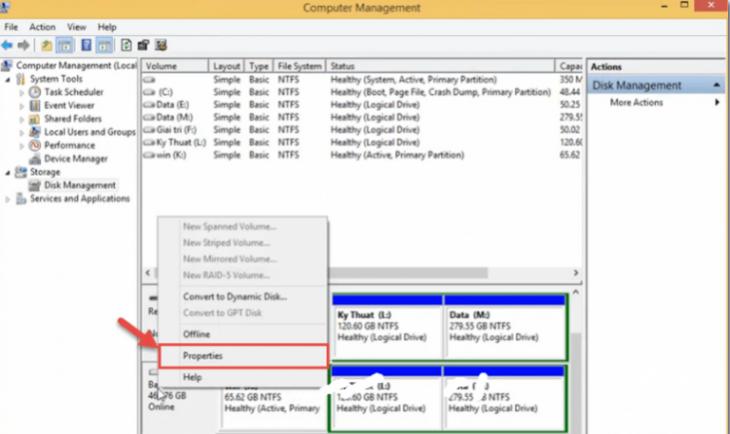Cài đặt Windows là một trong những kỹ năng không thể thiếu với người sử dụng máy tính, nhưng không phải ai cũng biết cách cài windows từ ổ cứng rời hoặc USB. Sau đây, Linh kiện laptop sẽ hướng dẫn và chia sẻ với các bạn chi tiết cách cài win trên ổ cứng gắn ngoài để bạn có thể tự làm được một cách dễ dàng nhất.
- 20 số điện thoại ma ám bạn không bao giờ nên gọi
- Hướng dẫn xóa hết bạn bè trên facebook hàng loạt trên điện thoại và máy tính
- Tạo tên siêu độc, siêu chất với 04 cách đổi tên Liên Quân
- Cách đo size đồng hồ phù hợp kích thước cổ tay
- Hướng dẫn khôi phục dữ liệu USB bị format
1. Kiểm tra ổ cứng rời hoặc USB trước khi cài Win
B1: Đầu tiên. bạn cần chuẩn bị một bộ cài Window 7, 8 hoặc 10, tùy thuộc vào nhu cầu sử dụng của bạn. Một USB có dung lượng tối thiểu từ 16-32 Gb hoặc một ổ cứng rời thì càng tốt.
Bạn đang xem: Cách cài Win 7, 8, 10 trên ổ cứng rời hoặc USB
B2: Sau đó cắm ổ cứng rời của bạn hoặc USB vào máy tính và kiểm tra định dạng ổ cứng trước bằng cách nhấp chuột phải vào Computer (This PC) ngoài màn hình Desktop => và chọn Manage.
B3: Chọn tiếp Disk Management. Lúc này nếu sẽ xuất hiện các thiết bị mà bạn đã kết nối với máy tính => nhấp chuột phải vào ổ cứng ngoài => và chọn Properties => chọn Tab Volumes:
Nếu phần Partition style là (MBR) thì Ok.
Xem thêm : Giải pháp sửa lỗi màn hình iPhone 7 Plus ám hồng hiệu quả
Còn nếu nó đang ở định dạng là GPT hoặc định dạng khác thì phải dùng phần mềm MiniTool Partition Wizard Convert lại trước khi cài đặt Win lên thiết bị này.
B4: Chuyển đổi định dạng GPT sang MBR cho ổ cứng rời.
Để Convert định dạng ổ cứng ngoài hoặc USB về định dạng MBR thì bạn nhấp chuột phải vào ổ cứng rời => chọn Convert GPT Disk to MBR Disk.
Sau khi Convert thành công => nhấp Apply để thiết lập trước khi thoát khỏi phần mềm.
2. Cách cài đặt Windows trên ổ cứng rời hoặc USB bằng phần mềm WinToUSB
B1: Tải và Cài đặt phần mềm WinToUSB, sau khi hoàn tất, bạn mở ứng dụng WinToUSB lên => Tại đây bạn nhấp OK để tiếp tục.
B2: Nhấn vào biểu tượng Browse… để chọn file ISO (bộ cài win).
Xem thêm : Thủ thuật căn lề văn bản in 2 mặt giấy trên Microsoft Word
B3: Rồi tìm đến vị trí chứa bộ cài win của bạn => Rồi nhấn Open để thêm file ISO vào phần mềm.
B4: Tiếp theo tại giao diện ứng dụng WinToUSB, bạn tích chọn bản cài Windows => nhấn Next.
B5: Bạn nhấp chuột vào biểu tượng hình tam giác ngược => chọn USB, hoặc ổ cứng ngoài mà bạn muốn cài win lên => nhấn Next.
B6: Sau đó bạn đánh dấu tích chọn Please select the system partition (phân vùng chính) và Please select the boot partition (phân vùng khởi động) => Rồi nhấp Next để bắt đầu bung file cài đặt.
Đây là quá trình cài đặt Windows từ WinToUSB. Quá trình cài đặt này sẽ diễn ra tầm khoảng 20-30 phút, nó tùy thuộc vào tốc độ của USB hoặc ổ cứng ngoài của bạn
Bây giờ bạn chỉ cần đợi cho quá trình Load file cài đặt hoàn tất lên 100%. Sau đó thoát khỏi ứng dụng.
Bạn Restart lại máy tính và lựa chọn khởi động ưu tiên là ổ cứng để bạn có thể boot vào ổ cứng ngoài hoặc USB để tiếp tục quá trình cài đặt và sử dụng nhé!!!!!!!!!!.
Nguồn: https://leplateau.edu.vn
Danh mục: Thủ Thuật